升级Win10系统之后,鼠标右击图片,发现打开方式中并没有“Windows照片查看器”,这是因为Win10做了优化,将其隐藏了,如果你想重新调用照片查看器,可以采取以下两种方法。
方法一
新建一个文本文档,打开TXT文件,输入以下内容,大家可以直接复制粘贴,
Windows Registry Editor Version 5.00
; Change Extension's File Type
[HKEY_CURRENT_USER/Software/Classes/.jpg]
@="PhotoViewer.FileAssoc.Tiff"
; Change Extension's File Type
[HKEY_CURRENT_USER/Software/Classes/.jpeg]
@="PhotoViewer.FileAssoc.Tiff"
; Change Extension's File Type
[HKEY_CURRENT_USER/Software/Classes/.gif]
@="PhotoViewer.FileAssoc.Tiff"
; Change Extension's File Type
[HKEY_CURRENT_USER/Software/Classes/.png]
@="PhotoViewer.FileAssoc.Tiff"
; Change Extension's File Type
[HKEY_CURRENT_USER/Software/Classes/.bmp]
@="PhotoViewer.FileAssoc.Tiff"
; Change Extension's File Type
[HKEY_CURRENT_USER/Software/Classes/.tiff]
@="PhotoViewer.FileAssoc.Tiff"
; Change Extension's File Type
[HKEY_CURRENT_USER/Software/Classes/.ico]
@="PhotoViewer.FileAssoc.Tiff"
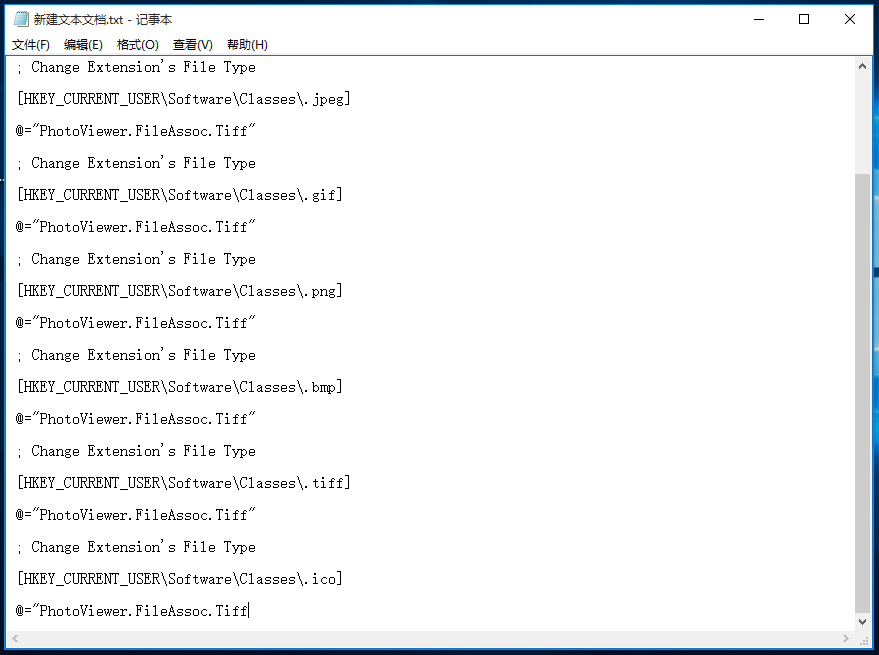
然后保存TXT文件,对其进行重命名,修改后缀名为.REG,

弹出提示,点击【是】,

如图,我们可以看到TXT文件变成了注册文件,鼠标双击该文件,

出现提是,询问是否将其添加到注册表中,点击【是】,

添加成功,点击确定,

鼠标右击图片,选择打开方式,可以看到Windows照片查看器,问题解决了。

方法二
如果以上方法无效,我们可以手动添加注册表。按住快捷键【Win+R】,打开运行窗口,输入regedit命令,回车,

打开注册表,依次点击【HKEY_LOCAL_MACHINE/SOFTWARE/Microsoft/Windows Photo Viewer/Capabilities/FileAssociations】,

查看界面右侧,了解目前已有的图片项目,右击空白处,新建一个值,

参考tiff格式,依次添加常见图片格式,例如jpg、png、bmp等等,如图,

再次打开图片,即可看到Windows照片查看器,想了解更多精彩教程资讯,记得关注VeVb.com。
新闻热点
疑难解答